Copyright ©2020 广州忠泰办公设备有限公司 版权所有
CONTACT US
腾讯视频号
办公设备.网址
富士施乐复印机如何设置网络扫描?
施乐复印机如何设置网络扫描?相信很多施乐复印机用户都不知道如何设置,下面教大家如何设置网络扫描,让平时的办公更便捷化。
1.在电脑上新建一个文件夹用于接收扫描文件,建议使用英文字母命名,例如:smb
2.鼠标右键创建好的文件夹,选择属性,选择共享标签,选择共享
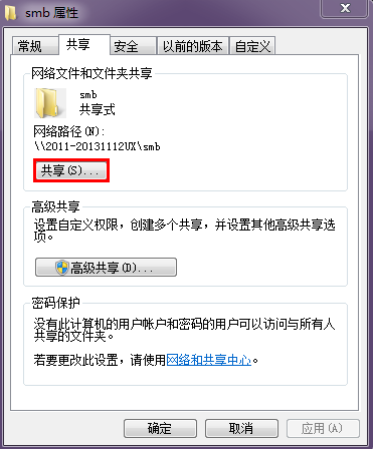
3.在下拉列表选择 Everyone, 添加到下方列表中
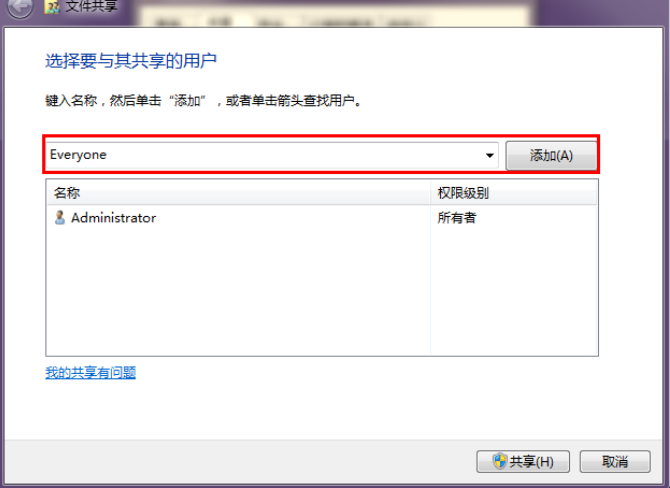
4.把 Everyone 权限级别从读取改为读取/写入。然后点击共享
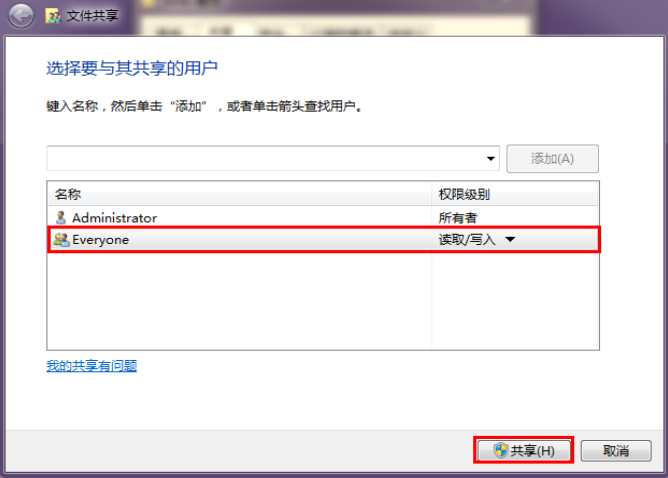
5.点击完成,关闭页面
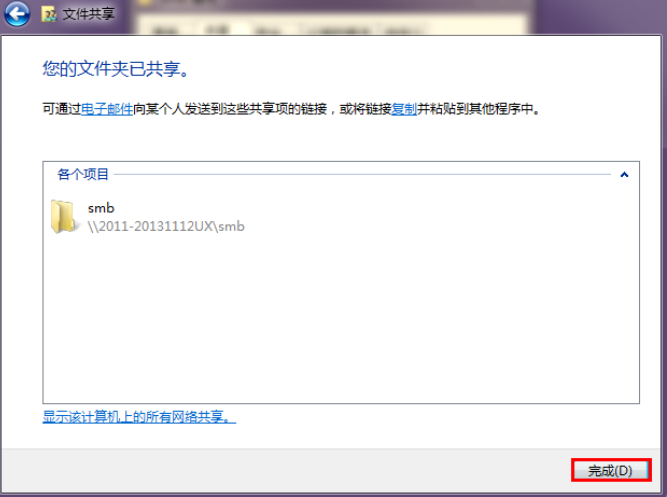
6.点击高级共享
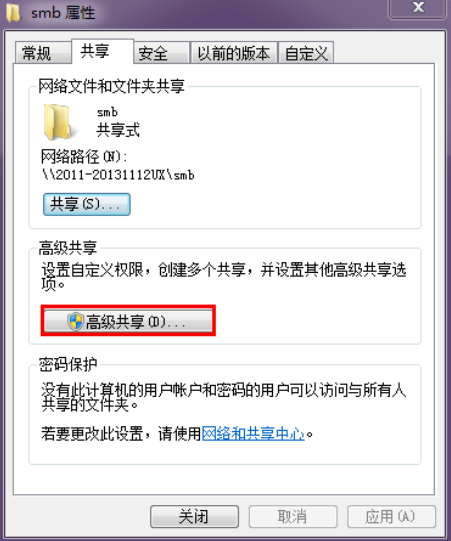
7.勾选共享此文件夹,然后,点击权限
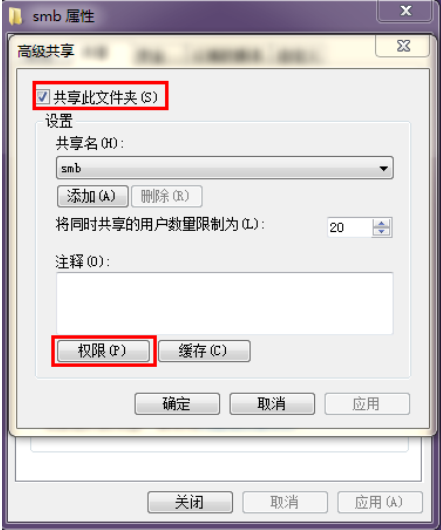
8.把 Everyone 的权限允许为完全控制。勾选完成后,点击应用和确定。
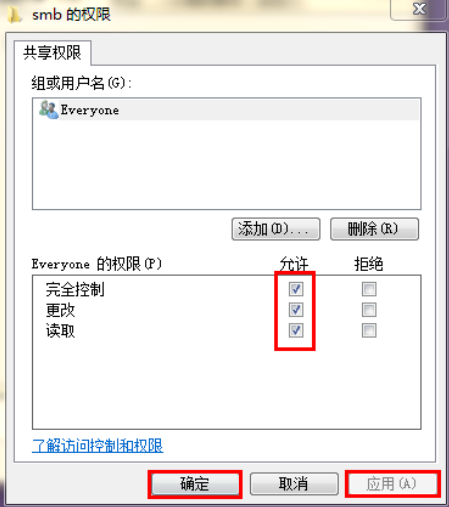
9.再一次点击应用和确定
10.点击网络和共享中心
11.确认文件和打印机共享为启用状态
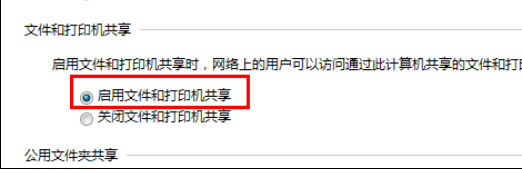
12.下拉页面到密码保护的共享部分,建议选择关闭密码保护共享
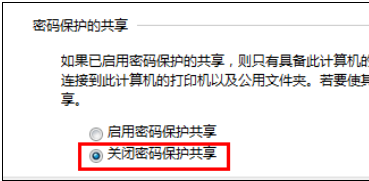
13.点击保存修改
打印机操作:
1. 打开 SMB 端口
认证 > 输入管理员识别符(默认用户名为 11111,密码为 x-admin) >规格设定/登记>规格设定>网络设定>端口设定>SMB>启用
2. 新建通讯簿
认证 >规格设定/登记>登记变更>通讯簿登记
l 通信对象类型:选择服务器
l 通信对象名称:可以自定义(建议英文字母)
l 传送通信协议:选择 SMB
l 服务器名称/IP 地址:输入电脑的 IP 地址(打开网络和共享中心 连接详细信息,IPv4地址)
l 共享名称: 创建的共享文件夹名
l 保存位置:共享文件夹中的子文件夹名称,如果保存位置不是子文件夹,可以为空
l 用户名称:输入电脑开机用户名
l 密码:输入电脑开机密码
l 端口号码:用来传输 SMB 时所提供的端口,一般为默认空即可
3. 将原稿放置玻璃稿台或自动进稿器>在机器面板上选择【扫描(PC)保存】 >选择【通讯簿】 >选择通信对象>按【启动】



